Возможно, вам придется перезапустить Огненная ТВ-палка при устранении проблем с подключением, ошибок воспроизведения или проблем с производительностью. Перезагрузка Fire TV Stick обновит операционную систему и приведет все в порядок.
Мы покажем вам различные способы перезагрузки Fire TV Stick и других устройств Fire TV. Эти методы применимы ко всем моделям Fire TV, от первого поколения до Fire TV Stick 4K Max.
Используйте ярлык пульта Fire TV
Это самый быстрый способ перезагрузить ваш Amazon Огненная ТВ-палка. Нажмите и удерживайте кнопку Воспроизведение/Паузаи кнопку Выбратьвместе в течение 3–5 секунд.

Отпустите кнопки, когда на экране телевизора появится сообщение «Ваш Amazon Fire TV выключается». Эта комбинация клавиш или ярлык работает на всех пультах Fire TV и Fire TV Stick. Сбросьте настройки пульта Fire TV или попробуйте следующий метод, если Fire TV Stick не перезагружается при нажатии комбинации клавиш.
Перезапустите Fire TV Stick из меню настроек
В меню настроек Fire TV Stick есть возможность выполнить перезагрузку системы, и к ней легко получить доступ.
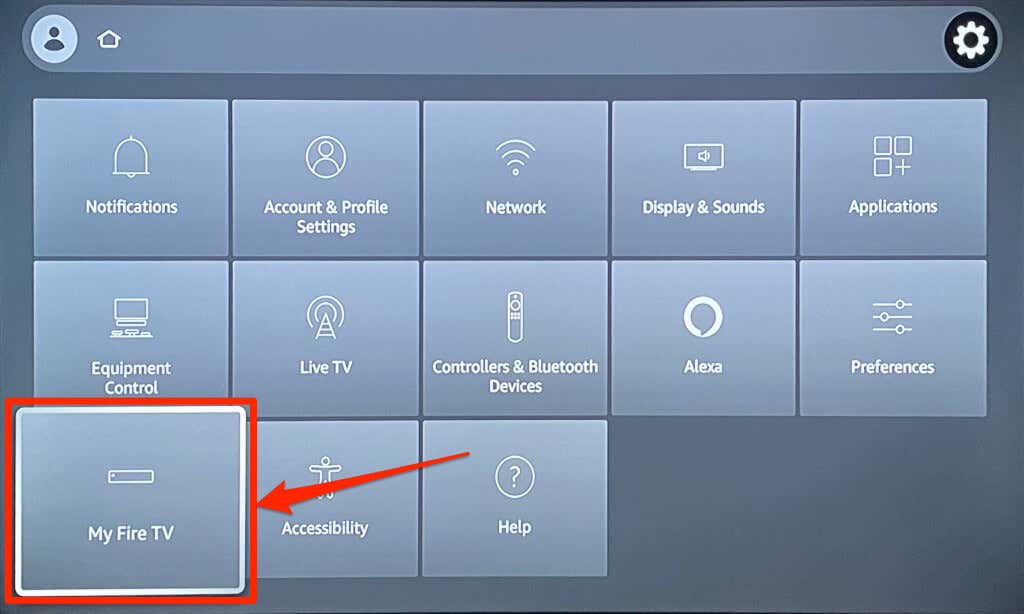
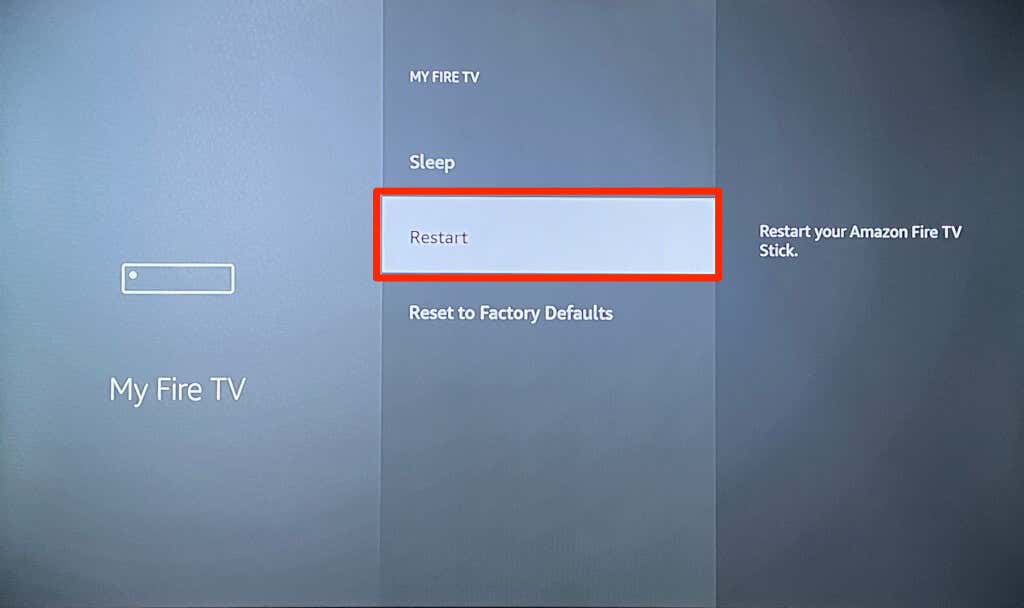
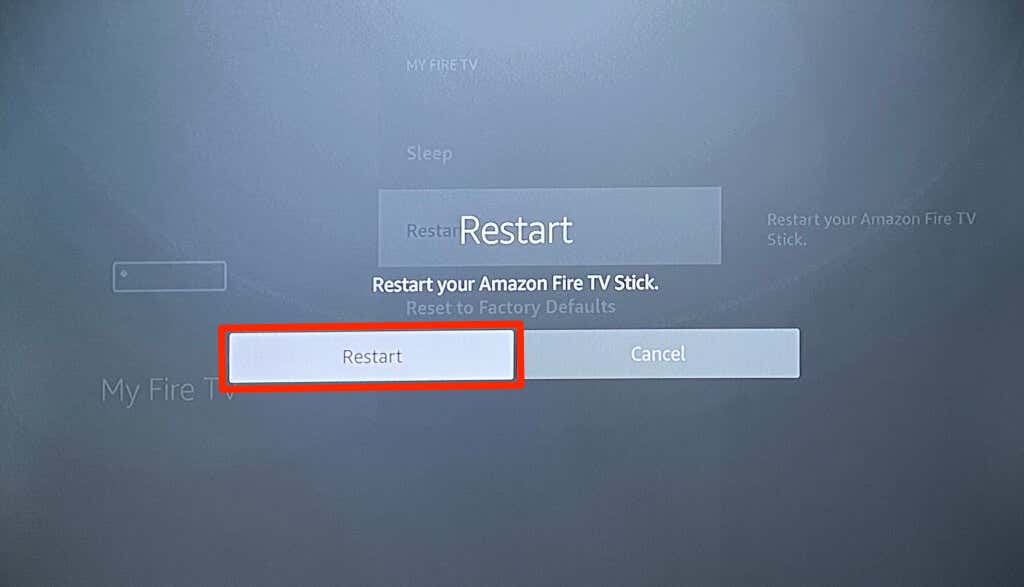
Ваш Fire TV выключится через несколько секунд после отображения сообщения «Ваша Amazon Fire TV Stick отключается». Вам не нужно ничего делать, чтобы включить устройство; он включится автоматически примерно через 5–10 секунд.
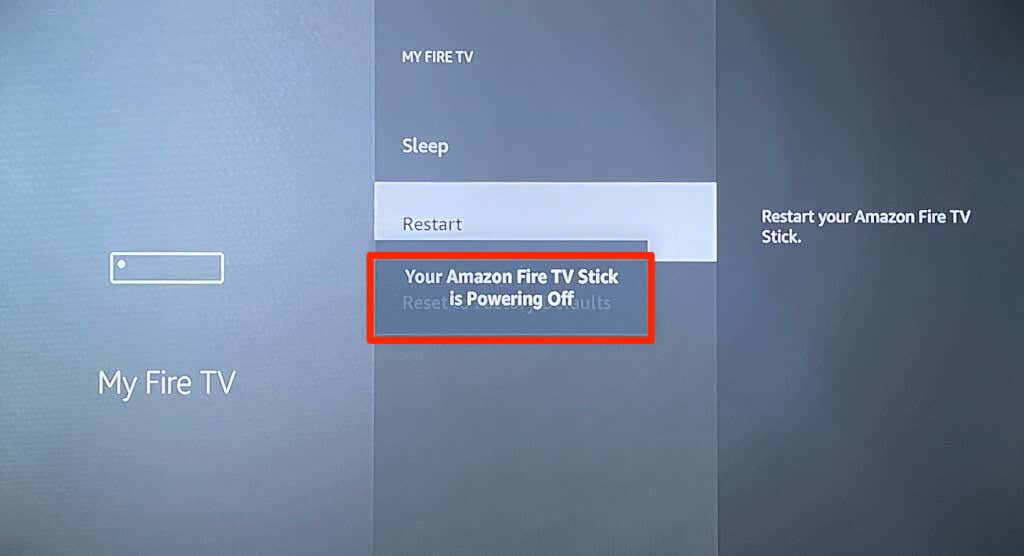
Выключите и включите Fire TV Stick
Это называется «жесткой перезагрузкой». Выключение и включение Fire TV Stick перезапускает потоковое устройство, повторно подключая его к источнику питания. Вам потребуется выполнить полную перезагрузку, если ваш пульт Fire TV Remote отсутствует, не отвечает или неисправен.
Вы можете отсоединить адаптер питания от сетевой розетки или шнур питания USB от Fire TV. Любой метод дает один и тот же результат. Подождите 3–10 секунд, прежде чем снова подключить потоковую передачу к источнику питания.
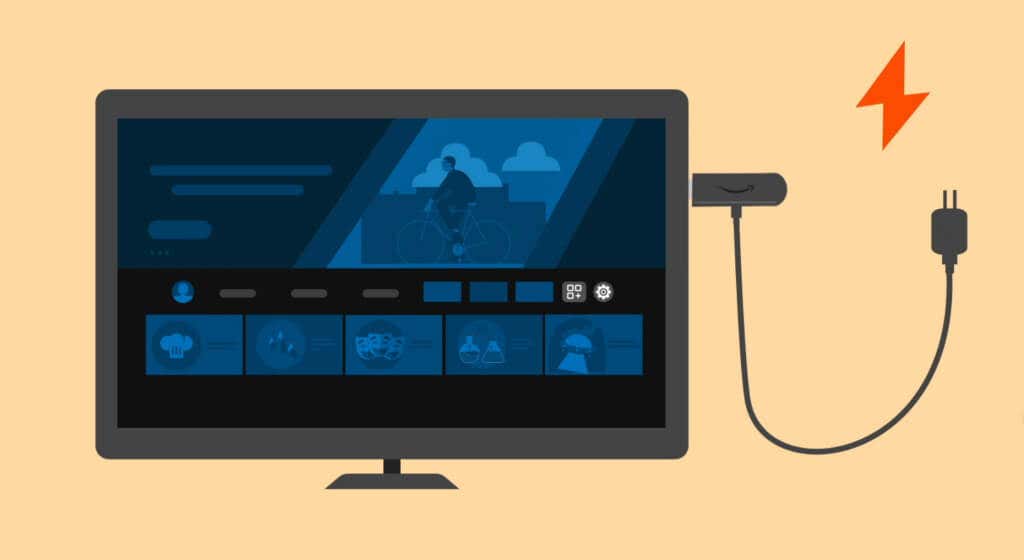
Углубленные действия по устранению неполадок
Обратитесь по номеру Поддержка устройств Amazon, если проблема, которую вы пытаетесь устранить, не устранена после перезагрузки Fire TV Stick. Проблема, скорее всего, связана с заводским дефектом или повреждением оборудования. Обновление Fire TV Stick или сброс настроек до заводских настроек также может решить технические проблемы..
Перейдите в Настройки>My Fire TV>О программеи выберите Проверить наличие обновлений(или Проверьте наличие обновлений системы).
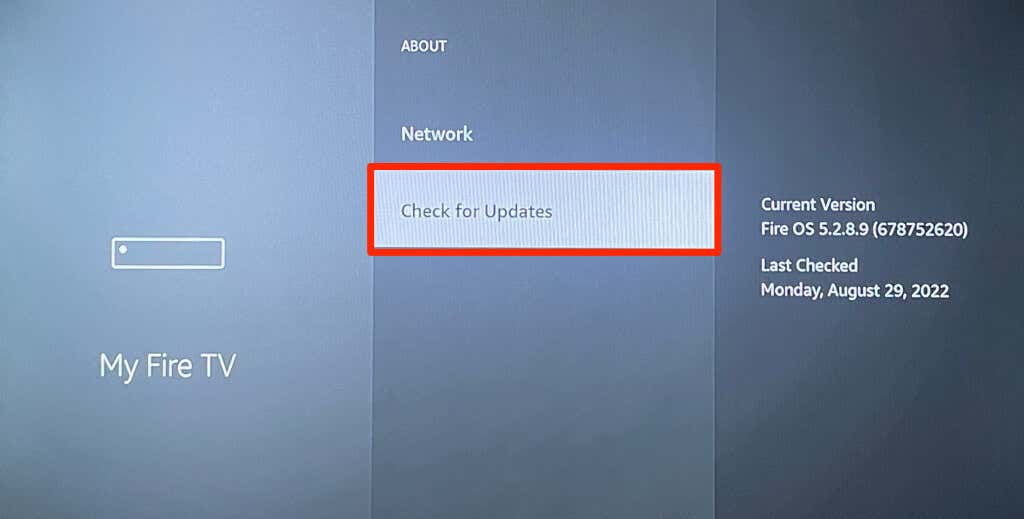
Выберите Установить обновления, чтобы установить предварительно загруженное обновление.
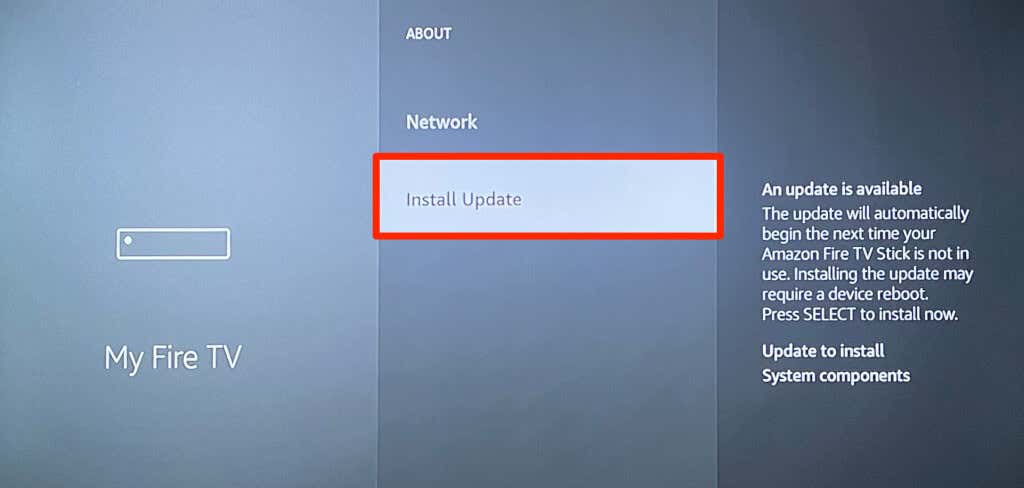
Чтобы сбросить настройки Fire TV Stick, перейдите в Настройки>Мой Fire TV>Сброс к заводским настройкам по умолчаниюи выберите Сброс.
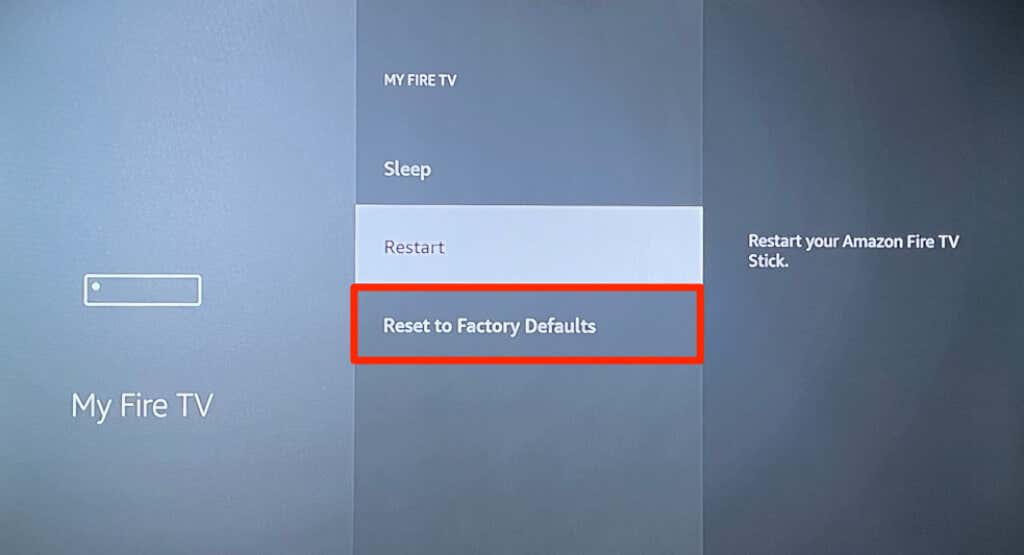
Вы также можете выполнить сброс настроек Fire TV Stick к заводским настройкам непосредственно с пульта дистанционного управления. Нажмите и удерживайте кнопку Правая навигацияи кнопку Назадв течение 10–15 секунд. Затем выберите ОКв появившемся на экране телевизора запросе подтверждения.
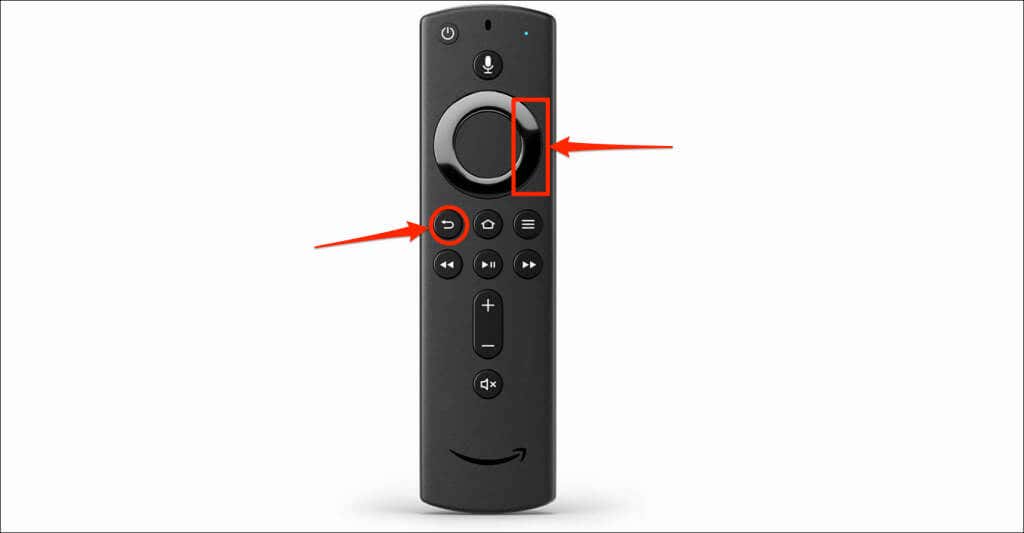
Выполнение сброса настроек приводит к удалению вашего Fire TV Stick и всего загруженного контента. Мы рекомендуем вам обратиться в службу поддержки устройств Amazon, прежде чем сбрасывать Fire TV к заводским настройкам. Скорее всего, они порекомендуют дополнительные исправления для устранения неполадок или попросят отправить ваше устройство на ремонт или замену.
Устранение проблем с питанием на Fire TV Stick
Проблемы с электропитанием и оборудованием могут помешать включению или перезагрузке Fire TV. Ваш Fire TV Stick может застрять в цикле перезагрузки, если ему не хватает питания. К счастью, проблемы, связанные с питанием, легко исправить. Используйте только оригинальные аксессуары или аксессуары марки Amazon (кабель питания, адаптер и кабель HDMI), входящие в комплект Fire TV Stick.
Кроме того, подключите кабель питания Fire TV Stick к сетевой розетке, а не к USB-порту телевизора. Отключение удлинителей кабелей и других устройств HDMI от вашего телевизора также может помочь правильной загрузке Fire TV Stick.
.